Souvent quand on débarque sur Linux depuis Windows, on a tendance à ne pas faire une différence entre console, invite de commandes, shell et terminal. Dieu merci que nous soyons là aujourd’hui et tout de suite pour vous expliquer leurs significations afin que vous puissiez comprendre que ces termes sont différents.
La console, beuh … il s’agit de … arrêtez de trembler, ce n’est pas un dinosaure. Je vous l’assure qu’il ne s’agit pas d’une chose méchante ou compliquée.
On peut définir la console comme étant un écran, le plus souvent noir (oui qui nous dit qu’il ne sera pas rouge
ce soir), destiné à recevoir des commandes Shell.
Sous Linux, il y a 6 différentes consoles. Pour ouvrir ces consoles voici les raccourcis :
Si ces moches consoles vous effrayent, vous pouvez sortir calmement sans vous faire du mal. Il suffit d’utiliser le raccourci Ctrl + Alt + F7 pour atterrir sur l’interface graphique.
Une bonne nouvelle, on peut laisser ces consoles aux gens qui n’ont pas de gout sur les couleurs (nos petits frères qui administrent des serveurs Linux). Oui, on peut utiliser les commandes Linux tout en restant sur l’interface graphique. Dans ce cas, il suffit d’ouvrir un terminal.
Il faut noter qu’un terminal n’est rien d’autre qu’une émulation d’une console. D’une manière brève, claire et nette, un terminal s’agit d’un programme qui ouvre une console dans une interface graphique. Pas la peine de dire les avantages de lancer un terminal à un chatteur et admirateur de beauté comme vous…
Trop bavarder, maintenant voyons comment lancer cette petite navette (euh, pas spatiale).
Pour ouvrir le terminal, voici comment faire :
Ci-dessous l’image d’un terminal :
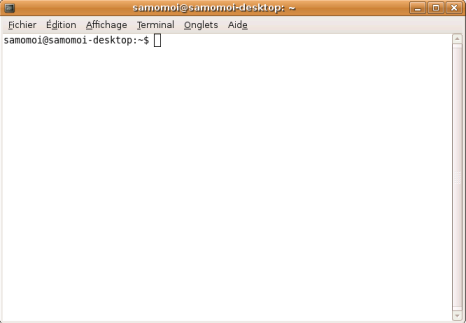
Il faut noter que vous pouvez ouvrir autant des terminaux et onglets que voulez. Vous pouvez aussi modifier le
titre d’un terminal.
Pour ouvrir un terminal, on va sur Fichier puis Ouvrir un terminal (Maj+CTRL+N).
Pour ouvrir un onglet, on va sur Fichier puis Ouvrir un onglet (Maj+CTRL+N).
Pour modifier le titre du terminal, on va sur Terminal puis Modifier le titre.
Pour obtenir l’aide d’utilisation du terminal, on va sur Aide puis sommaire (F1).
Euh, euh… surtout ne cherchez pas la définition du mot mot shell dans un dictionnaire, sinon vous risquez de
tomber sur une signification que nous n’avons pas besoin ici.
Alors c’est quoi shell, ce maudit shell ?
Le shell est l’interpréteur de ligne de commandes qui interagit directement avec le noyau de Linux. Si vous n’avez pas la tête d’un caillou, vous avez certainement compris que c’est ce monsieur qui a le sal boulot qui consiste à traiter les lignes de commandes, comprendre leurs contenus et exécuter les tâches associées.
Retournons sur la console ou le terminal. Dès le lancement, on voit ce genre de message :

C’est ce message qu’on appelle invite de commandes. L’ordinateur lance ce message pour nous souhaiter la bienvenue dans l’univers des incompris. Elle nous invite à saisir les commandes.
Voyons maintenant ce que signifie ce discours de bienvenue. On voit le propriétaire du lieu prononcer ce
discours :
samomoi@samomoi-desktop:~$
ici samomoi est le nom d’utilisateur.
samomoi-desktop est le nom de d’ordinateur.
@ signifie at (chez).
~ montre qu’on est dans le dossier personnel.
$ montre qu’on est connecté en tant que simple utilisateur. Le cas où on sera connecté en tant que
super utilisateur le $ sera remplacé par #.
Au final la traduction du discours est celle-ci :
Bienvenue samomoi dans votre répertoire personnel, sur l’ordinateur
samomoi-desktop, en tant que simple utilisateur.